استحوذ TikTok على مساحة المشاركة الاجتماعية في السنوات الأخيرة. ولكن ربما كان العديد منكم غير راضين بسبب القيود التي يفرضها TikTok فيما يتعلق بموسيقى الخلفية لمقاطع الفيديو. قد تجد أنه من المخيب للآمال أن الأغاني الموجودة في مكتبة TikTok لا يمكنها التعبير عن مشاعرك إلى هذه النقطة. لذلك، أصبح استخدام الموسيقى الرائجة والمرتبطة في مقاطع فيديو TikTok أكثر أهمية من أي وقت مضى. هذا هو الحال بشكل خاص لمستخدمي Apple Music، حيث قد يكون Apple Music هو تطبيقك المفضل للاستماع إلى الموسيقى الضخمة عبر الإنترنت. ولكن، هل يمكنك استخدام Apple Music على TikTok؟ حسنًا، ستشرح هذه المقالة كيفية إضافة Apple Music إلى TikTok في بضع خطوات سهلة.
الجزء 1. هل يمكنك استخدام Apple Music على TikTok؟
في عام 2022، قامت TikTok بمراجعة سياساتها تجاه استيراد الموسيقى إلى مقاطع الفيديو التي تم تحريرها على منصتها. يمكن للمستخدمين الآن ربط حساب Apple Music الخاص بهم بـ TikTok، مما يمكّنهم من استخدام الأغاني المشتراة في قوائم التشغيل الخاصة بهم. لذلك، يمكن للمستخدمين فتح إمكانيات جديدة لإنشاء المحتوى باستخدام الموسيقى الخلفية التي يحبونها.
الجزء 2. كيفية إضافة Apple Music إلى TikTok باستخدام TikTok
بفضل ملايين الأغاني، تعد Apple Music خيارًا رائعًا لمنشئي محتوى TikTok لاستخدام الأغاني في مقاطع الفيديو الخاصة بهم. يمكنك تمكين الاتصال بين Apple Music وTikTok مباشرةً عبر تطبيق TikTok. اتبع الخطوات التالية لمعرفة كيفية تحقيق ذلك واستخدام Apple Music على TikTok:
الخطوة 1. من تطبيق TikTok، اضغط على ملفي الشخصي والقسم الخاص به.
الخطوة 2. ثم اضغط على أيقونة الأسطر الثلاثة في الجزء العلوي الأيمن، ثم اضغط على أيقونة الترس لفتحها الخصوصية والإعدادات
الخطوة 3. اضغط على إمكانية الوصول الخيار و اتصل بآبل ميوزيك. تابع نافذة تسجيل الدخول والتأكيد لتوصيل حساب Apple Music الخاص بك بـ TikTok.
الخطوة 4. ثم يمكنك النقر أضف الأصوات لإضافة Apple Music عند بدء تسجيل فيديو على TikTok.
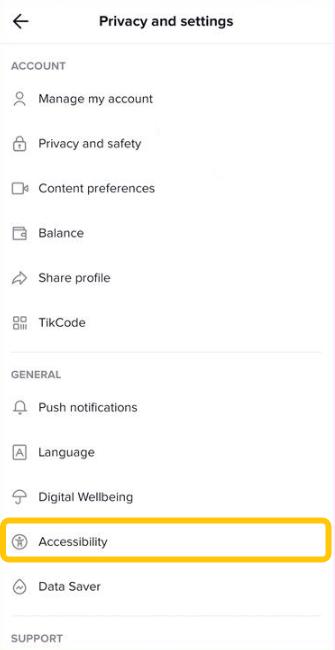
الجزء 3. كيفية إضافة Apple Music إلى TikTok باستخدام تطبيق الإعدادات
بالنسبة لمستخدمي iOS، يمكنك أيضًا ببساطة ربط Apple Music وTikTok عبر تطبيق الإعدادات، ثم استخدام Apple Music بحرية في مقاطع فيديو TikTok الخاصة بك. يعد القيام بذلك مهمة سهلة إلى حد ما ولا يتطلب سوى بضع نقرات. هذا هو كيف نفعل ذلك:
الخطوة 1. افتح يحمل في ثناياه عوامل الإعدادات التطبيق من شاشتك الرئيسية أو مكتبة التطبيقات على جهاز iOS الخاص بك.
الخطوة 2. من تطبيق الإعدادات، ابحث عن وانقر فوق تيك توك التطبيق.
الخطوة 3. نقر ميديا وآبل ميوزيك خيار لتشغيل وصول TikTok إلى حساب Apple Music الخاص بك.
الخطوة 4. انتقل إلى TikTok واضغط على + لبدء تسجيل فيديو جديد. مقبض أضف الأصوات لإضافة Apple Music إلى TikTok.
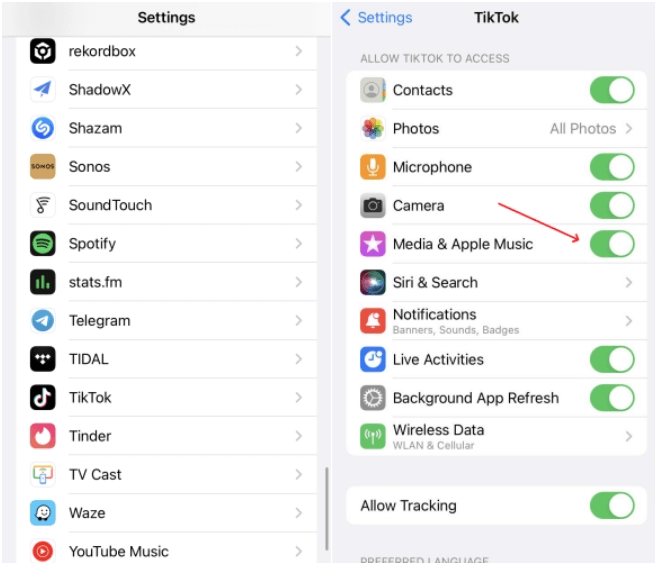
الجزء 4. كيفية إضافة Apple Music إلى TikTok [أفضل حل]
الطرق المذكورة أعلاه واضحة جدًا لإضافة Apple Music إلى TikTok. ولكن قد لا تتمكن من إضافة الأغاني من Apple Music إلى TikTok بحرية، إذا انتهى التعاون بينهما يومًا ما. هذا هو المكان الذي تحب فيه برامج الطرف الثالث الاحترافية برنامج TuneFab Apple Music Converter يمكن أن تدخل حيز الاستخدام. إنه قادر على إزالة DRM من Apple Music ، وتنزيل هذه الملفات بسلاسة إلى وحدة التخزين المحلية بتنسيقات مختلفة بما في ذلك AAC وFLAC وMP3. يمكن بعد ذلك للمستخدمين استيراد أغاني Apple Music في أي وقت إلى TikTok أو التطبيقات الأخرى على iOS أيضًا.
الميزات الرئيسية لتحويل TuneFab أبل الموسيقى
● دعم التنسيقات القياسية بما في ذلك FLAC وWAV وM4A وMP3
● 5X تحويلات صوتية أسرع
● الاحتفاظ بـ ID3 والعلامات الوصفية
● خيارات التغيير والتبديل للملفات الصوتية الفردية
● واجهة أنيقة وسهلة الاستخدام
● القدرة على حفظ الملفات على وحدة التخزين المحلية واستخدامها في تطبيقات أخرى
● يعمل على كل من نظامي التشغيل Windows وmacOS
يعد بدء استخدام TuneFab Apple Music Converter أمرًا سهلاً للغاية. هذه هي كيفية تحويل واستيراد أغاني موسيقى Apple إلى TikTok باستخدام هذا البرنامج:
الخطوة 1. التثبيت والتشغيل التطبيق. سيتم عرض شاشة ترحيب تطلب منك فتح مشغل الويب. انقر افتح مشغل الويب.

الخطوة 2. بمجرد فتح مشغل الويب، انقر فوق تسجيل الدخول زر لتسجيل الدخول إلى معرف Apple الخاص بك في مشغل الويب.

الخطوة 3. التوجه الى الإعدادات> التفضيلات لتعديل خيارات الملفات وفقًا لتفضيلاتك. حدد موقع المكان الذي تريد تخزين هذه الملفات فيه على جهاز الكمبيوتر الخاص بك. يمكنك أيضًا تغيير تفضيل الإخراج التنسيق ومعدل البت وما إلى ذلك. بمجرد الانتهاء ، انقر فوق حفظ.

الخطوة 4. حدد أغنية واسحبها إلى الجانب الأيمن من التطبيق حيث يوجد شريط التحديد. قم بسحب وإسقاط المزيد من الأغاني حسب رغبتك.

الخطوة 5. بمجرد الانتهاء من التحديد، انقر فوق تحويل جميع. بعد ذلك ، انقر فوق انتهى لتحديد موقع الوسائط المحولة على جهاز الكمبيوتر الخاص بك.

الخطوة 6. قم بتوصيل جهازك المحمول والكمبيوتر، وانسخ ملفات Apple Music المحولة من جهاز الكمبيوتر الخاص بك إلى وحدة تخزين جهازك.
الخطوة 7. قم بتشغيل تطبيق TikTok واضغط على الزر "+" للدخول إلى وضع إنشاء الفيديو.
الخطوة 8. الآن اضغط أضف صوتًا> أصواتك.
الخطوة 9. اضغط على خيار استيراد الصوت المحلي للوصول إلى ملفات Apple Music المحولة على جهازك. حدد Apple Music الذي تريد استيراده في فيديو TikTok الخاص بك.
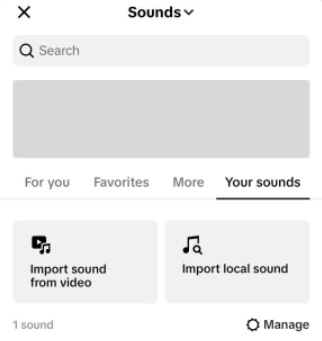
باتباع الخطوات المذكورة أعلاه، يمكنك بسهولة إضافة Apple Music إلى TikTok دون أي قيود، وحتى حفظ Apple Music على أجهزة الكمبيوتر بشكل دائم. علاوة على ذلك، فإن الواجهة الأنيقة لهذا المحول والتصميم الذكي يجعل العملية برمتها سهلة. لا يمكنك استخدام الملفات المحولة مع TikTok فحسب، بل يمكنك أيضًا استيرادها إلى برامج أخرى لمشاريع تحرير الفيديو.
الخط السفلي
يعد TikTok وApple Music من اللاعبين الرئيسيين عندما يتعلق الأمر بوسائل التواصل الاجتماعي وصناعة الموسيقى. تعرض هذه المقالة كيفية إضافة Apple Music إلى TikTok. بخلاف الطرق الرسميةبرنامج TuneFab Apple Music Converter هي أيضًا أداة مفيدة لتسهيل استخدام هاتين المنصتين لتحرير المحتوى. باستخدام هذا المحول القوي، يمكنك بسهولة استيراد وتحرير الأغاني الخالية من إدارة الحقوق الرقمية لمشروعات TikTok الخاصة بك. يمكنك أيضًا استخدام هذه الأغاني مع تطبيقات أخرى أو الاحتفاظ بها على أجهزة الكمبيوتر إلى الأبد!












